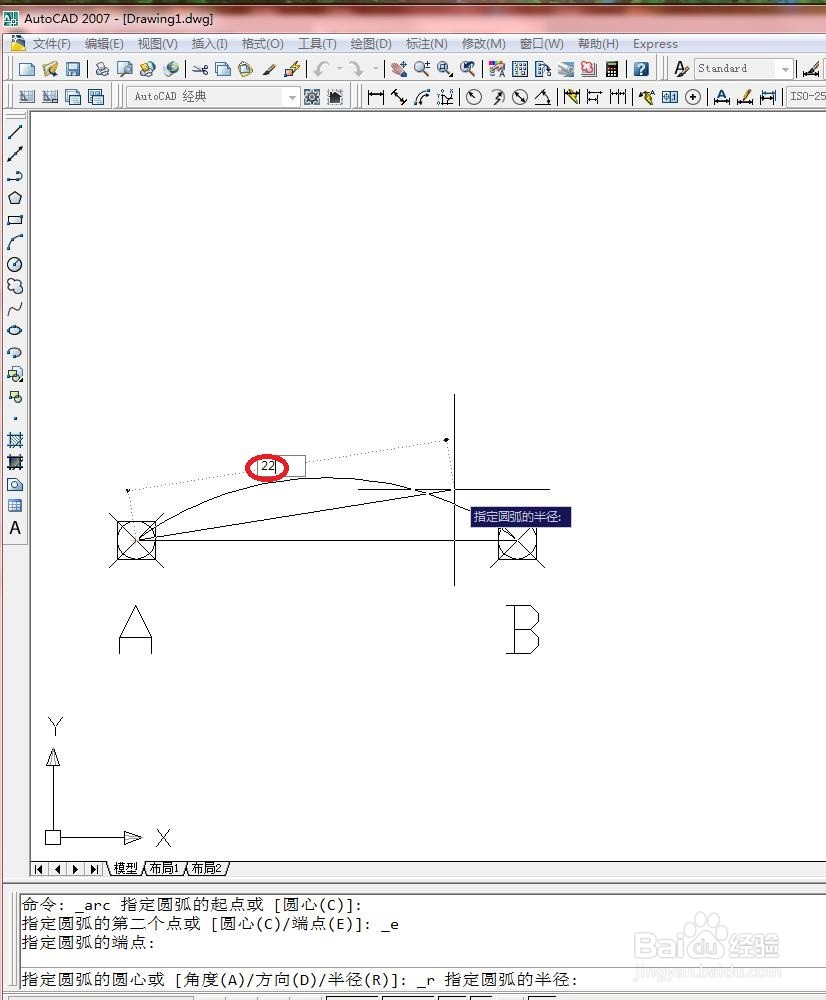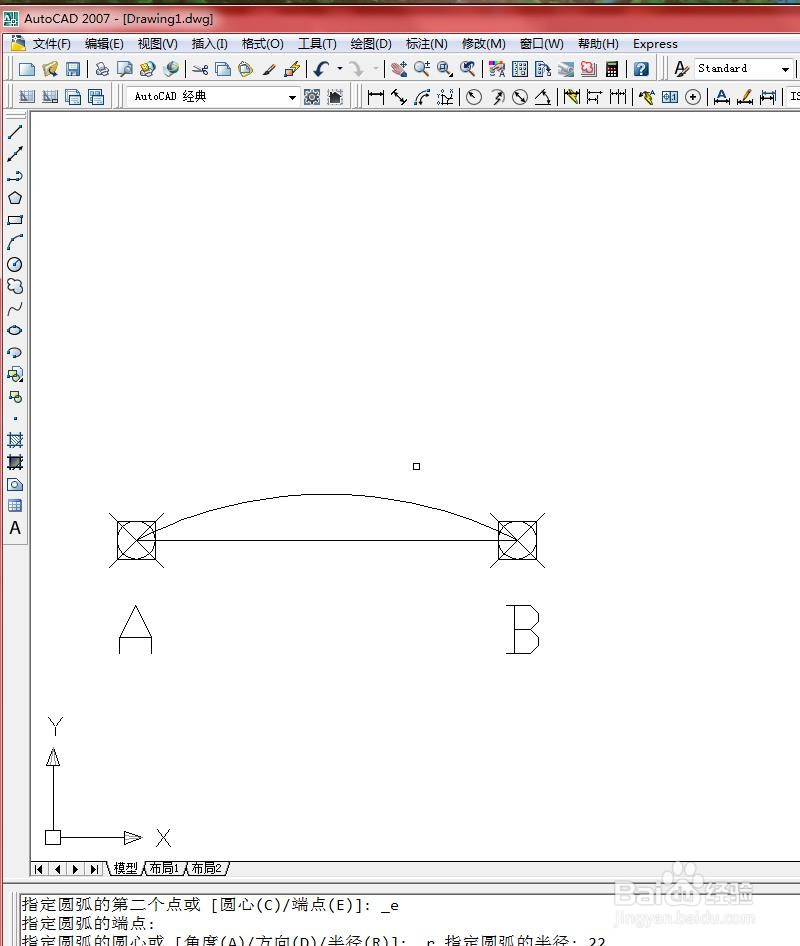CAD中怎么根据不同输入的半径绘制优弧和劣弧
1、在绘图区域中绘制一段直线。
2、选择【绘图】→【圆弧】→【起点、端点、半径】菜单命令,如下图所示
3、选择B点为起点,A点为端点,输入半径值“22”,按【Enter】键确认,得到劣弧如下图所示
4、选择B点为起点,A点为端点,输入半径值“-22”,按【Enter】键确认,得到优弧如下图所示
5、在CAD中输入正值得到劣弧,输入负值才能绘制出优弧。如下图所示
声明:本网站引用、摘录或转载内容仅供网站访问者交流或参考,不代表本站立场,如存在版权或非法内容,请联系站长删除,联系邮箱:site.kefu@qq.com。